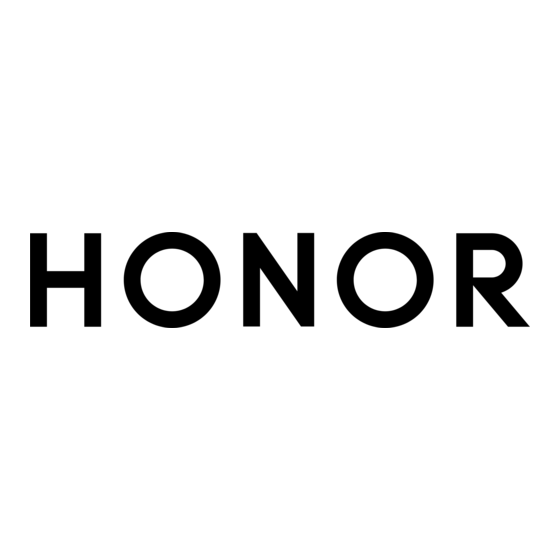
Tabla de contenido
Publicidad
Enlaces rápidos
Publicidad
Tabla de contenido

Resumen de contenidos para honor 4X
- Página 1 Manual del usuario...
-
Página 2: Tabla De Contenido
Contenido Prólogo Funciones de primera clase Seguridad Cómo hacer una foto antes de enfocar la cámara Inicio de la cámara desde la galería Código QR Pasos iniciales Bloqueo y desbloqueo de la pantalla Conexión a una red Wi-Fi Activación de datos móviles Conexión del teléfono a un ordenador Importación de contactos de un teléfono anterior Opciones de la pantalla táctil... - Página 3 Administración de mensajes Cómo añadir cuentas de correo Envío de correos Cómo revisar correos Configuración de cuentas Cámara y Galería Pantalla de captura Cómo hacer fotos Modo de captura Grabación de vídeos Modo de grabación de vídeos Ajustes de la cámara Galería Música y vídeos Cómo añadir canciones...
- Página 4 Modificación de los ajustes de la pantalla Activación de la IU una mano Activación del botón flotante Cambio del estilo de la pantalla de bloqueo Activación y desactivación del modo avión Configuración del PIN de la tarjeta SIM Configuración de cuentas Restablecimiento de los ajustes de fábrica Actualización del teléfono Configuración de fecha y hora...
-
Página 5: Prólogo
Prólogo Esta guía solo es aplicable a teléfonos que funcionan con EMUI 3.0. Léala cuidadosamente antes de comenzar a utilizar el teléfono. Las imágenes de este documento se incluyen solo para fines de referencia. El producto adquirido puede presentar diferencias. Las funciones de esta guía se proveen solo con fines de referencia. -
Página 6: Funciones De Primera Clase
Funciones de primera clase Seguridad La función Seguridad permite mantener protegidos archivos importantes y la privacidad. Habilitación de Seguridad En la pantalla principal, pulse Archivos. Categorías o Local, pulse Pulse Habilitar. Siga las instrucciones que aparecen en pantalla para introducir contraseñas y respuestas a preguntas de seguridad y después pulse Listo. -
Página 7: Inicio De La Cámara Desde La Galería
Funciones de primera clase Pulse para hacer una foto. Acceda a la Galería y seleccione una foto que haya sido hecha con el modo de foco total. indica qué fotos fueron hechas en modo de foco total. Pulse para acceder al modo de edición de foco total. Pulse un área de la foto para cambiar el punto de enfoque a dicha área. -
Página 8: Cómo Escanear Códigos Qr Con La Cámara
Funciones de primera clase Cómo escanear códigos QR con la Cámara En la pantalla principal, pulse Cámara. Encuadre el código QR con la cámara. La cámara automáticamente escaneará el código QR. Pulse el código QR para ver los detalles. -
Página 9: Pasos Iniciales
Pasos iniciales Bloqueo y desbloqueo de la pantalla Bloqueo de la pantalla • Método 1: Pulse el botón de encendido/apagado para bloquear la pantalla manualmente. • Método 2: Después de estar inactivo durante un periodo específico, el teléfono bloquea la pantalla de forma automática. Para configurar el método de bloqueo de pantalla, pulse Ajustes la pantalla principal. -
Página 10: Conexión A Una Red Wi-Fi
Pasos iniciales Conexión a una red Wi-Fi Deslice el dedo hacia abajo sobre la barra de estado para abrir el panel de notificaciones. Accesos directos, mantenga pulsado para ver la pantalla de ajustes de Wi-Fi. Pulse el selector Wi-Fi para activar dicha función. El teléfono buscará redes Wi-Fi disponibles y las mostrará. -
Página 11: Importación De Contactos De Un Teléfono Anterior
Pasos iniciales HiSuite es un software de administración del teléfono que funciona con los ordenadores. Es posible utilizarlo para hacer copias de seguridad y restaurar datos en el teléfono, instalar o eliminar aplicaciones, y sincronizar PC Suite (HiSuite) contactos, mensajes, fotos, calendarios y otros archivos entre el teléfono y el ordenador. -
Página 12: Opciones De La Pantalla Táctil
Pasos iniciales Si el teléfono anterior admite la función de Copia de seguridad, realice una copia de seguridad de los Copia de contactos y restáurelos en el teléfono nuevo. Para seguridad obtener información detallada, consulte la sección Copia de seguridad. Sincronice los contactos del teléfono anterior con el ordenador y utilice HiSuite para sincronizarlos en el Ordenador... - Página 13 Pasos iniciales Deslizar: Mueva el dedo en sentido vertical u horizontal sobre la pantalla. Por ejemplo, deslice el dedo hacia la izquierda o hacia la derecha debajo de Notificaciones en el panel de notificaciones para descartar una notificación. Deslice el dedo vertical u horizontalmente para acceder a otras pantallas principales, deslizarse por documentos, etc.
-
Página 14: Control De Movimiento
Pasos iniciales Control de movimiento El control de movimiento permite controlar el teléfono con movimientos simples. Por ejemplo, se puede silenciar el teléfono dándolo vuelta. También, se pueden hacer/responder llamadas rápidamente. En la pantalla principal, pulse Ajustes. En Todos, pulse Control de mov.. -
Página 15: Iconos De Estado
Pasos iniciales • Dibujar: Con la pantalla del teléfono apagada, dibuje la letra correspondiente a una aplicación para abrir dicha aplicación. El control de movimiento puede variar según el modelo del teléfono. Iconos de estado Los iconos de estado pueden variar según la región o el proveedor de servicios. -
Página 16: Inicio
Pasos iniciales Conectado a una red Wi- Cargando datos Memoria del teléfono Descargando datos llena No se encontró tarjeta Eventos próximos Problema de inicio de Sincronizando datos sesión o de sincronización Zona Wi-Fi portátil Error al sincronizar activada Modo de depuración USB Auriculares conectados habilitado Inicio... -
Página 17: Cómo Alternar Entre Pantallas Principales
Pasos iniciales Barra de estado: Muestra notificaciones e iconos. Deslice el dedo hacia abajo sobre la barra de estado para abrir el panel de notificaciones. Área de visualización: Muestra iconos de aplicaciones, carpetas y widgets. Indicador de posición de la pantalla: Muestra la posición de la pantalla actual. -
Página 18: Cómo Hacer Capturas De Pantalla
Pasos iniciales Cómo hacer capturas de pantalla ¿Desea compartir una escena interesante de una película o alardear con el nuevo puntaje obtenido en un juego? Haga una captura de pantalla y compártala. Pulse el botón de encendido/apagado y el botón para bajar el volumen simultáneamente para hacer una captura de pantalla. -
Página 19: Administración De Pantallas Principales
Pasos iniciales • Creación de carpetas: En la pantalla principal, arrastre una aplicación sobre otra para crear una carpeta que contenga ambas aplicaciones. Administración de pantallas principales En la pantalla principal, junte tres dedos para ver las vistas en miniatura. •... -
Página 20: Panel De Notificaciones
Pasos iniciales Panel de notificaciones Deslice el dedo hacia abajo sobre la barra de estado para abrir el panel de notificaciones. Deslice el dedo hacia la izquierda o derecha para alternar entre las pestañas de accesos directos y notificaciones. Pulse aquí para ver los detalles de una notificación y deslice el dedo hacia la izquierda o derecha sobre una notificación para descartarla. -
Página 21: Acceso A Aplicaciones
Pasos iniciales Acceso a aplicaciones Cómo abrir aplicaciones y pasar de una a otra En la pantalla principal, pulse el icono de la aplicación deseada para abrirla. Para seleccionar otra aplicación, pulse Inicio para regresar a la pantalla principal y después pulse el icono de la aplicación que desea abrir. Cómo ver aplicaciones recientemente utilizadas Pulse Recientes para ver la lista de aplicaciones utilizadas recientemente. -
Página 22: Cambio De Temas
Pasos iniciales Cambio de temas En la pantalla principal, pulse Temas. Seleccione un tema y pulse Aplicar. Cambio del fondo de pantalla Mantenga pulsada un área vacía de la pantalla principal para acceder al modo de edición. Pulse Fondos de pantalla. -
Página 23: Cambio Del Tamaño De Fuente
Pasos iniciales Pulse Cambio del tamaño de fuente En la pantalla principal, pulse Ajustes. En Todos, pulse Pantalla. Pulse Tamaño de fuente y seleccione un tamaño de fuente. Mensajes de texto El teléfono cuenta con múltiples métodos de introducción de texto. El texto se puede introducir rápidamente utilizando el teclado en pantalla. -
Página 24: Método De Introducción De Texto Swype De Huawei
Pasos iniciales Método de introducción de texto Swype de Huawei Deslice el dedo sobre las letras para introducir una palabra. Pulse para cambiar de letras mayúsculas a minúsculas y viceversa. Mantenga pulsado para ir a la pantalla de ajustes de introducción. -
Página 25: Método De Introducción De Texto De Android
Pasos iniciales Método de introducción de texto de Android • Pulse para cambiar de letras mayúsculas a minúsculas y viceversa. • Mantenga pulsada o pulse dos veces rápidamente la tecla para activar las mayúsculas. Pulse para introducir números y símbolos. •... -
Página 26: Edición De Texto
Pasos iniciales Edición de texto El teléfono permite seleccionar, cortar, copiar y pegar texto. • Seleccionar texto: Mantenga pulsado el texto para que aparezca en pantalla . A continuación, arrastre para seleccionar más o menos texto, o pulse Seleccionar todo para seleccionar todo el texto de un cuadro de texto. -
Página 27: Llamadas Y Contactos
Llamadas y contactos Cómo hacer llamadas Marcación inteligente La marcación inteligente permite buscar contactos rápidamente mediante la introducción de parte del nombre o del número. En la pantalla principal, pulse Marcador. En Marcador, introduzca las iniciales o las primeras letras del nombre de un contacto, o parte del número de teléfono. -
Página 28: Cómo Hacer Llamadas De Emergencia
Llamadas y contactos Cómo hacer llamadas de emergencia En una emergencia, podrá realizar llamadas de emergencia sin utilizar la tarjeta SIM. Sin embargo, deberá estar dentro del área de cobertura. En la pantalla principal, pulse Marcador. En Marcador, introduzca el número de emergencia local y pulse En el caso de algunos modelos de teléfono, se pueden hacer llamadas de emergencia incluso en la pantalla de bloqueo. -
Página 29: Cómo Hacer Llamadas Internacionales
Llamadas y contactos Cómo hacer llamadas internacionales En la pantalla principal, pulse Marcador. En Llamadas, mantenga pulsado 0 para introducir +. Introduzca el código de país o región, el código de área y el número de teléfono, en ese orden. Pulse . -
Página 30: Operaciones Durante Una Llamada
Llamadas y contactos Operaciones durante una llamada Pulse > para retener la llamada en curso y después pulse nuevamente para reanudar la llamada. Pulse para silenciar o reactivar el micrófono. Pulse para establecer una llamada tripartita. Para realizar llamadas tripartitas, asegúrese de haberse suscrito al servicio correspondiente. -
Página 31: Cómo Responder Llamadas De Un Tercer Usuario
Llamadas y contactos Cómo responder llamadas de un tercer usuario Para responder una llamada de un tercer usuario, asegúrese de haber activado la función de llamada en espera. Si recibe una llamada durante una llamada en curso, arrastre hacia la derecha para responder la nueva llamada y retener la anterior. -
Página 32: Cómo Añadir Un Contacto Desde El Registro De Llamadas
Llamadas y contactos Cómo añadir un contacto desde el registro de llamadas En la pantalla principal, pulse Marcador. En Marcador, pulse al lado del número que desea añadir. Pulse También puede mantener pulsado el número que desea añadir y pulsar Crear contacto nuevo Guardar en existente. -
Página 33: Habilitación De La Función De Llamada En Espera
Llamadas y contactos En la pantalla principal, pulse Marcador. En Marcador, pulse > Ajustes de llamadas. Pulse Desvío de llamadas. Si el teléfono admite dos tarjetas, pulse Ajustes de tarjeta 1 Ajustes de tarjeta 2, y a continuación, pulse Desvío de llamadas. -
Página 34: Edición De Contactos
Llamadas y contactos Pulse Edición de contactos En la pantalla principal, pulse Contactos. Mantenga pulsado el contacto que desea editar y después pulse Editar. Edite la información del contacto. Pulse Eliminación de contactos En la pantalla principal, pulse Contactos. Pulse >... -
Página 35: Cómo Importar Contactos Guardados En Un Dispositivo De Almacenamiento
Llamadas y contactos Cómo importar contactos guardados en un dispositivo de almacenamiento En la pantalla principal, pulse Contactos. Pulse > Importar/Exportar > Importar de memoria. Seleccione un archivo .vcf o más y después pulse Aceptar. Cómo importar contactos de una tarjeta SIM En la pantalla principal, pulse Contactos. -
Página 36: Importación De Contactos Mediante Wi-Fi Directo
Llamadas y contactos Importación de contactos mediante Wi-Fi Directo En la pantalla principal, pulse Contactos. Pulse > Importar/Exportar > Importar vía Wi-Fi Direct. El teléfono solicita que se active la función Wi-Fi y busca dispositivos Wi-Fi Directo. Pulse el dispositivo Wi-Fi Directo del cual desea importar los contactos. Cuando los dos dispositivos estén conectados, el teléfono automáticamente importará... -
Página 37: Uso Compartido De Contactos
Llamadas y contactos Uso compartido de contactos En la pantalla principal, pulse Contactos. Pulse > Importar/Exportar > Compartir contactos. Pulse los contactos que desea compartir o pulse Seleccionar todo para seleccionar todos los contactos. Pulse , seleccione un modo de uso compartido y siga las instrucciones que aparecen en pantalla para compartir el contacto. -
Página 38: Edición De Grupos De Contactos
Llamadas y contactos Edición de grupos de contactos En la pantalla principal, pulse Contactos. Pulse Grupos y seleccione el grupo que desea editar. Pulse y añada un nuevo miembro al grupo. Pulse . A continuación, haga lo siguiente: • Pulse Eliminar miembros y elimine un miembro del grupo. -
Página 39: Correos Y Mensajes
Correos y mensajes Envío de mensajes de texto En la pantalla principal, pulse Mensajes. En la lista de conversaciones de mensajes, pulse Pulse el cuadro de texto del destinatario e introduzca el nombre o el número de teléfono del contacto. También puede pulsar para acceder a la pantalla de lista de contactos y seleccionar un contacto o grupo de contactos. -
Página 40: Cómo Añadir Mensajes A Favoritos
Correos y mensajes teléfono de un contacto para ver la conversación respectiva. Mantenga pulsado el mensaje que desea reenviar y pulse Pulse el cuadro de texto del destinatario e introduzca el nombre o el número de teléfono del contacto. Pulse Cómo añadir mensajes a favoritos El teléfono permite añadir mensajes importantes a favoritos para evitar que se borren por error. -
Página 41: Cómo Añadir Cuentas De Correo
Correos y mensajes Cómo añadir cuentas de correo Cómo añadir una cuenta de correo POP3 o IMAP Se deben configurar determinados parámetros cuando se añade una cuenta de correo POP3 o IMAP. Para obtener más detalles, comuníquese con el proveedor de servicios de correo. En la pantalla principal, pulse E-mail. -
Página 42: Envío De Correos
Correos y mensajes Siga las instrucciones que aparecen en pantalla para establecer los ajustes del correo. El sistema automáticamente se conecta con el servidor y verifica los ajustes correspondientes. Cuando la cuenta de Exchange se haya configurado, aparecerá la pantalla Bandeja de entrada. -
Página 43: Configuración De Cuentas
Correos y mensajes • Deslice el dedo a la izquierda o a la derecha de la pantalla para leer el correo anterior o siguiente. La recuperación de correos puede demorar un poco, según el estado de la red. Deslice el dedo hacia abajo sobre la Bandeja de entrada para actualizar la lista de correos. - Página 44 Correos y mensajes • Pulse General para configurar la foto del remitente y la pantalla que aparecerá después de eliminar un correo. • Pulse una cuenta de correo para modificar la firma, configurar la frecuencia de actualización de la bandeja de entrada y el tono de notificación de correos nuevos.
-
Página 45: Cámara Y Galería
Cámara y Galería Pantalla de captura Pulse para configurar el modo con flash. Deslice el dedo hacia la izquierda o la derecha para cambiar el modo de captura. Pulse para ver las fotos y los vídeos. Mantenga pulsado para hacer tomas en ráfaga y levante el dedo para finalizar. -
Página 46: Cómo Hacer Fotos
Cámara y Galería Pulse para alternar entre las cámaras frontal y posterior. Pulse para ver más opciones. Cómo hacer fotos En la pantalla principal, pulse Cámara. Encuadre la imagen que desea capturar. El teléfono automáticamente determinará el punto de enfoque. También, se puede pulsar un punto en la pantalla para que la cámara haga foco sobre él. -
Página 47: Cómo Hacer Fotos Panorámicas
Cámara y Galería • Temporizador: Permite configurar un temporizador para hacer una foto. Pulse y habilite esta función en Ajustes. • Capturar sonrisas: Pulse y habilite esta función en Ajustes. La cámara hará automáticamente la foto cuando detecte una sonrisa. •... -
Página 48: Cómo Hacer Fotos Con Marca De Agua
Cámara y Galería Cómo hacer fotos con marca de agua En la pantalla principal, pulse Cámara. Pulse > Marca de agua para seleccionar el modo marca de agua. Deslice el dedo hacia la derecha o izquierda para añadir la marca de agua deseada. -
Página 49: Grabación De Vídeos
Cámara y Galería Grabación de vídeos En la pantalla principal, pulse Cámara. Deslícese hacia la izquierda o derecha para acceder a Vídeo. Pulse para comenzar a grabar el vídeo. Durante la grabación, pulse un objeto o lugar de la pantalla para enfocar la cámara en él, pulse para pausar la grabación y pulse para... -
Página 50: Galería
Cámara y Galería • ISO: Permite configurar el ISO de la foto. Al aumentar el ISO, se reduce el efecto borroso generado por condiciones oscuras o movimiento. • Balance de blancos: Permite ajustar el balance de blancos de las fotos según las condiciones de la luz del sol. -
Página 51: Eliminación De Fotos
Cámara y Galería • Pulse para recortar la foto. • Pulse para añadir efectos para blanquear o suavizar, u otros efectos de embellecimiento de rostros. Eliminación de fotos En la pantalla principal, pulse Galería. Pulse la foto que desea eliminar y pulse >... -
Página 52: Música Y Vídeos
Música y vídeos Cómo añadir canciones Copie canciones en su teléfono y disfrute de una excelente calidad de audio en todo momento. Añada canciones mediante estos pasos: • Copie canciones de su ordenador a través de un cable USB. Para obtener información detallada, consulte la sección Modo MTP. - Página 53 Música y vídeos • Deslice el dedo hacia la izquierda o derecha para seleccionar la tapa del álbum, la lista de reproducción o la letra. • Pulse esta área para ver el menú de opciones, los modos de reproducción y el ajuste del volumen de la música. Pulse para añadir la canción que se está...
-
Página 54: Creación De Listas De Reproducción
Música y vídeos Creación de listas de reproducción En la pantalla principal, pulse Música. Pulse Listas rep > Nueva lista reproducción. Introduzca un nombre para la lista de reproducción y pulse Guardar. En el cuadro de diálogo que aparece en pantalla, pulse Añadir. Seleccione las canciones que desea añadir y pulse Cómo escuchar listas de reproducción En la pantalla principal, pulse... -
Página 55: Reproducción De Vídeos
Música y vídeos Seleccione una categoría. En la pantalla de lista de canciones, pulse al lado de la canción y pulse Configurar como tono. Reproducción de vídeos En la pantalla principal, pulse Vídeos. Pulse el vídeo que desea reproducir. Para detener la reproducción del vídeo, pulse Pulse para bloquear la pantalla. -
Página 56: Red Y Uso Compartido
Red y uso compartido Activación de datos móviles En la pantalla principal, pulse Ajustes y, a continuación, Todos. Redes inalámbricas y redes, pulse Más. Pulse móvil. Pulse Datos habilitados para habilitar el servicio de datos móviles del teléfono. Si no necesita acceder a Internet, desactive los datos móviles para ahorrar batería y disminuir el consumo de datos móviles. -
Página 57: Uso Compartido De La Conexión De Datos Móviles Del Teléfono
Red y uso compartido En la pantalla principal, pulse Ajustes. Pulse Wi-Fi. Pulse el selector de Wi-Fi para habilitar dicha función. Pulse Ajustes avanzados. A continuación, haga lo siguiente: • Pulse Conexión WPS y pulse el botón WPS en el router Wi-Fi. •... -
Página 58: Anclaje De Red Vía Bluetooth
Red y uso compartido Para usar la función de anclaje de red vía USB, es posible que deba instalar el controlador del teléfono en el ordenador o establecer una conexión de red, según el sistema operativo del ordenador. Utilice un cable USB para conectar el teléfono al ordenador. En la pantalla principal, pulse Ajustes y después, la pestaña Todos. -
Página 59: Cómo Cambiar El Nombre Del Teléfono
Red y uso compartido Pulse un dispositivo y siga las instrucciones que aparecen en pantalla para enlazar el teléfono con dicho dispositivo. Para desenlazar los dos dispositivos, pulse al lado del dispositivo enlazado y pulse Desenlazar. Cómo cambiar el nombre del teléfono Por defecto, una vez que se activa la función Bluetooth, el nombre del teléfono es el modelo del teléfono. -
Página 60: Transferencia De Datos Mediante Wi-Fi Directo
Red y uso compartido Transferencia de datos mediante Wi-Fi Directo Wi-Fi Directo permite que dos dispositivos se conecten entre ellos para trasmitir datos sin usar un punto de acceso. Conexión de dos dispositivos mediante Wi-Fi Directo Antes de usar Wi-Fi Directo para conectar dos dispositivos, asegúrese de haber activado la conexión de red Wi-Fi en ambos dispositivos. -
Página 61: Transferencia De Datos Entre El Teléfono Y El Ordenador
Red y uso compartido Transferencia de datos entre el teléfono y el ordenador Modo MTP El modo MTP permite transferir archivos de medios, tales como fotos, canciones y vídeos, entre el teléfono y el ordenador. Se requiere Windows Media Player 11 o una versión posterior. Utilice un cable USB para conectar el teléfono al ordenador. -
Página 62: Modo De Unidad Flash Usb
Red y uso compartido Modo de unidad flash USB Si se inserta una tarjeta microSD en el teléfono, se puede utilizar el teléfono como dispositivo de almacenamiento USB y se pueden transferir archivos entre el teléfono y el ordenador. Utilice un cable USB para conectar el teléfono al ordenador. En la pantalla Métodos de conexión USB, pulse... -
Página 63: Aplicaciones
Aplicaciones Administración de aplicaciones Descarga de aplicaciones Hay una gran variedad de aplicaciones disponibles de diversas fuentes. Es posible: • Descargar aplicaciones desde el Centro de app. • Descargar aplicaciones de las páginas web en el teléfono con el navegador. •... -
Página 64: Desinstalación De Aplicaciones
Aplicaciones Desinstalación de aplicaciones En la pantalla principal, mantenga pulsado el icono de la aplicación que desea desinstalar hasta que aparezca en la parte superior de la pantalla. Arrastre el icono hasta y siga las instrucciones que aparecen en pantalla para desinstalar la aplicación. Algunas aplicaciones preinstaladas no se pueden desinstalar. -
Página 65: Administrador Del Teléfono
Aplicaciones Administrador del teléfono El Administrador del teléfono es una aplicación de administración del sistema sin coste que permite proteger y administrar el teléfono de mejor manera. Permite: • Optimizar el rendimiento del sistema a través del diagnóstico del teléfono, la eliminación de archivos no deseados, etc. -
Página 66: Filtro De Acoso
Aplicaciones Filtro de acoso En la pantalla principal, pulse Admin. del tel. A continuación, haga lo siguiente: • Pulse Filtro de acoso para configurar una lista negra a través de la cual bloquear llamadas y mensajes no deseados. • Pulse Gestor de notificaciones para bloquear notificaciones push no deseadas. -
Página 67: Sincronización Del Calendario
Aplicaciones • Pulse Mes, Semana Día para alternar entre las vistas por mes, por semana y por día. • En la vista por mes, deslice el dedo hacia la izquierda o la derecha para alternar entre un mes y otro. •... -
Página 68: Uso Del Reloj Mundial
Aplicaciones • Eliminar alarmas: Mantenga pulsada la alarma que desea eliminar y pulse Uso del reloj mundial En la pantalla principal, pulse Reloj. Reloj univ, es posible: • Añadir ciudades: Pulse , introduzca el nombre de una ciudad o seleccione una ciudad de la lista, y después púlsela. •... -
Página 69: El Tiempo
Aplicaciones Cuando el periodo finaliza, el teléfono reproduce un tono y comienza a contar el tiempo extra. Siga las instrucciones que aparecen en pantalla para detener el temporizador. Cuando el temporizador esté funcionando, pulse para reiniciarlo. El tiempo La aplicación El tiempo permite consultar el pronóstico meteorológico del lugar donde se encuentra el usuario y de muchas ciudades del mundo. -
Página 70: Nota
Aplicaciones Deslice el dedo hacia abajo desde la parte superior de la pantalla para actualizar la información meteorológica manualmente. También se puede configurar el modo de actualización automática de la información meteorológica. Pulse > , seleccione Actualización automática y configure Intervalo de actualización. -
Página 71: Cómo Escuchar La Radio Fm
Aplicaciones Pulse > para buscar y guardar las estaciones disponibles. El teléfono automáticamente buscará y guardará las estaciones la primera vez que utilice la radio FM. Cómo escuchar la Radio FM En la pantalla principal, pulse Herram. > Radio Pulse para habilitar o deshabilitar el altavoz. -
Página 72: Ajustes Del Teléfono
Ajustes del teléfono Activación de los servicios de ubicación Antes de utilizar un mapa o una aplicación de navegación, asegúrese de haber activado los servicios de ubicación. En la pantalla principal, pulse Ajustes. En Todos, pulse Acceso a la ubicación. Pulse Acceder a mi ubicación para activar los servicios de ubicación del... -
Página 73: Modificación De Los Ajustes De La Pantalla
Ajustes del teléfono • Pulse Modo silencioso para activar o desactivar el modo silencioso. • Pulse Vibrar en modo silencioso para habilitar o deshabilitar la vibración cuando el teléfono esté en modo silencioso. • Pulse Vibrar al sonar para habilitar o deshabilitar la vibración cuando el teléfono no esté... -
Página 74: Activación De La Iu Una Mano
Ajustes del teléfono • Pulse Temperatura de color para ajustar la temperatura de color de la pantalla. Para ajustarla manualmente, deje sin seleccionar la casilla de verificación . • Pulse Reposo para configurar el periodo de suspensión de la pantalla. Si el teléfono no se usa durante el periodo especificado, la pantalla se bloqueará... -
Página 75: Cambio Del Estilo De La Pantalla De Bloqueo
Ajustes del teléfono En la pantalla principal, pulse Ajustes y después, la pestaña Todos. Asistencia inteligente, pulse Más. Pulse Botón flotante. Pulse Botón flotante para activarlo. Aparecerá en todas las pantallas, salvo en la pantalla de bloqueo y el panel de notificaciones. Pulse para expandir el botón flotante. -
Página 76: Configuración Del Patrón De Desbloqueo De Pantalla
Ajustes del teléfono Configure un método de desbloqueo secundario para desbloquear el teléfono si este no reconoce el rostro. Para desactivar el desbloqueo facial, pulse en la pantalla principal. En Todos, pulse Seguridad > Bloqueo pantalla. Utilice el método de desbloqueo secundario para acceder a la pantalla Seleccionar modo de bloqueo de pantalla... -
Página 77: Activación Y Desactivación Del Modo Avión
Ajustes del teléfono Pulse Bloqueo pantalla > Contraseña. Introduzca al menos cuatro caracteres, de los cuales uno debe ser una letra, y después introdúzcalos nuevamente para confirmarlos. Activación y desactivación del modo avión Es posible que la recepción o la transmisión de señales del teléfono interfieran con el sistema de aeronavegación de un avión. -
Página 78: Configuración De Cuentas
Ajustes del teléfono Pulse Configurar bloqueo de Tarjeta 1/Tarjeta 2. Si el teléfono admite dos tarjetas, pulse . Seleccione la casilla de verificación Bloquear tarjeta SIM. Si el teléfono tiene dos tarjetas, se puede configurar un PIN individual para cada tarjeta. Introduzca el PIN y pulse Aceptar. -
Página 79: Activación De La Sincronización De Datos
Ajustes del teléfono Activación de la sincronización de datos En la pantalla principal, pulse Ajustes y después, la pestaña Todos. En Cuentas, seleccione un tipo de cuenta. Seleccione la cuenta de la cual desea sincronizar. Pulse el selector Sincronizar E-mail para activar la sincronización de datos. -
Página 80: Actualización En Línea
Ajustes del teléfono Actualización en línea Antes de actualizar el teléfono, asegúrese de que esté conectado a la red. En la pantalla principal, pulse Ajustes. En Todos, pulse Actualizar software. Pulse Buscar actualizaciones. Siga las instrucciones de la pantalla para descargar e instalar las actualizaciones, si las hubiere. -
Página 81: Cambio Del Idioma Del Sistema
Ajustes del teléfono • Pulse el selector Usar formato de 24 h para seleccionar el formato de 24 horas o el de 12. • Pulse Formato de fecha para seleccionar la forma en que desea que se vea la fecha en pantalla. •... -
Página 82: Marcas Comerciales Y Permisos
Aviso legal Copyright © Huawei Technologies Co., Ltd. 2015. Reservados todos los derechos. Se prohíbe reproducir o transmitir cualquier parte de este manual, de cualquier forma y por cualquier medio, sin el consentimiento previo por escrito de Huawei Technologies Co., Ltd. y sus afiliados ("Huawei"). El producto descrito en este manual puede incluir software protegido por derechos de autor de Huawei y de posibles licenciadores. - Página 83 Aviso legal proveedores de servicios de red locales no las hayan activado o las hayan limitado. Por lo tanto, las descripciones mencionadas en este manual podrían no coincidir exactamente con el producto o los accesorios adquiridos. Huawei se reserva el derecho a cambiar o modificar cualquier información o las especificaciones contenidas en este manual sin aviso previo y sin responsabilidad comercial alguna.
- Página 84 Aviso legal terceros. Huawei no ofrece ninguna garantía ni representación relacionada con dicha compatibilidad y descarta expresamente toda responsabilidad relacionada con esas cuestiones. EXENCIÓN DE RESPONSABILIDADES EL CONTENIDO DE ESTE MANUAL SE ENTREGA “TAL CUAL”, NO ESTÁ SUJETO A GARANTÍA ALGUNA. A EXCEPCIÓN DE LOS CASOS EN QUE ASÍ LO REQUIERA LA LEY APLICABLE, NO SE OTORGAN GARANTÍAS DE NINGUNA CLASE, NI EXPRESAS NI IMPLÍCITAS.
- Página 85 Esta guía solo tiene fines de referencia. El producto adquirido puede presentar diferencias en cuanto a color, tamaño y diseño de la pantalla, etcétera. Ninguna declaración, información ni recomendación contenida en esta guía constituye garantía de ningún tipo, expresa ni implícita. Consulte en http://www.hihonor.com los datos actualizados de Líneas de Atención al Cliente y Correos electrónicos para su país y región.











